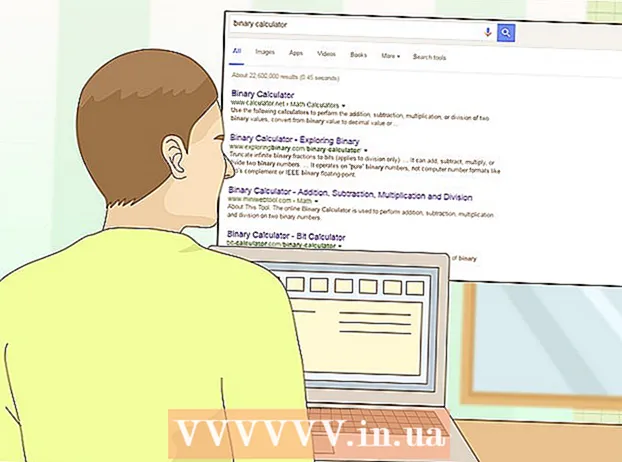लेखक:
John Stephens
निर्माण की तारीख:
21 जनवरी 2021
डेट अपडेट करें:
1 जुलाई 2024
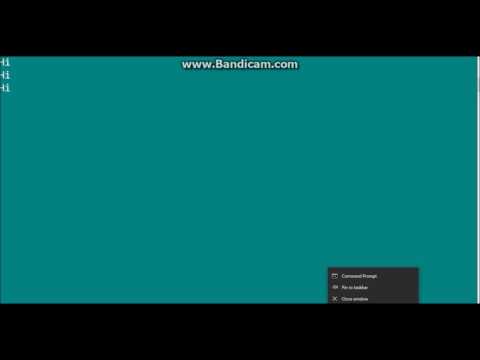
विषय
यह wikiHow आपको सिखाता है कि एक बैच फ़ाइल को खोलते ही स्वचालित रूप से निष्पादित करने से कैसे रोका जाए। कई अलग-अलग कमांड हैं जिनका उपयोग आप अपनी आवश्यकताओं के अनुसार एक बैच फ़ाइल को स्थगित करने के लिए कर सकते हैं। ध्यान दें कि आपको इस प्रकार की स्क्रिप्ट फ़ाइल को हटाने का प्रयास करने से पहले बैच फ़ाइल लिखने में महारत हासिल करनी चाहिए।
कदम
. स्क्रीन के निचले बाएँ कोने में Windows लोगो पर क्लिक करें।
- यदि आपके पास टालने के लिए एक बैच फ़ाइल है, तो बस उस पर राइट-क्लिक करें और चुनें संपादित करें (संपादित करें) फ़ाइल को नोटपैड में खोलने के लिए। इस स्थिति में, आप अगले दो चरणों को छोड़ सकते हैं।

नोटपैड खोलें। आयात नोटपैड नोटपैड प्रोग्राम को खोजने के लिए, फिर क्लिक करें नोटपैड प्रारंभ विंडो के शीर्ष पर।
बैच फ़ाइल बनाएँ। आमतौर पर, आपको एक कमांड से शुरू करने की आवश्यकता होती है
@ जरा हट कर, फिर बैच फ़ाइल की सामग्री को आयात करें जैसा आप चाहते हैं।- निर्धारित करें कि आप फ़ाइल को कैसे स्थगित करना चाहते हैं। तीन मुख्य आज्ञाएँ हैं जिनका उपयोग आप बैच फ़ाइलों को हटाने के लिए कर सकते हैं:
- रोकें जब तक आप कुछ मानक कुंजियाँ (जैसे रिक्त स्थान) दबाते हैं, तब तक बैच फ़ाइल रुक जाती है।
- समय समाप्त बैच फ़ाइल जारी रखने से पहले सेकंड (या कीपर) की निर्दिष्ट संख्या की प्रतीक्षा करेगी।
- PING बैच फ़ाइल को तब तक रोकें जब तक फ़ाइल निर्दिष्ट कंप्यूटर पते से पिंग कमांड प्राप्त न कर ले। जब आप निष्पादन पते को पिंग करते हैं तो यह आमतौर पर एक छोटी देरी का कारण बनता है।

फ़ाइल देरी स्थान का चयन करें। आप कोड में कहीं भी बैच फ़ाइल को हटा सकते हैं (यदि "पिछली कमांड का उपयोग कर चुके हैं तो" बाहर निकलें "कमांड के बाद इसे सेव करें)। उस बिंदु तक स्क्रॉल करें जब तक आपको वह बिंदु न मिल जाए, जहां आप फ़ाइल को आस्थगित करना चाहते हैं, फिर विलंब बिंदु से पहले और बाद में कोड के बीच एक स्थान बनाएं।
एक आदेश दर्ज करें। अपनी आवश्यकताओं के आधार पर, निम्न में से एक कमांड दर्ज करें:
- रोकें - प्रकार ठहराव कमांड लाइन पर। आपको कोई सामग्री जोड़ने की आवश्यकता नहीं है।
- समय समाप्त - प्रकार समयबाह्य समय, जिसमें "समय" को आप कितने सेकंड की देरी से बदलना चाहते हैं। उदाहरण के लिए, यदि आप 30 सेकंड के लिए बैच फ़ाइल में देरी करना चाहते हैं, तो टाइप करें टाइमआउट 30.
- यदि आप दूसरों को एक निश्चित कुंजीपट के साथ रुकने से रोकना चाहते हैं, तो टाइप करें समयबाह्य समय / बड़प्पन (जहां "समय" देरी के लिए सेकंड की संख्या है)।
- PING - प्रकार पिंग पता, जहां "पता" उस कंप्यूटर या वेबसाइट का आईपी पता है जिसे आप पिंग करना चाहते हैं।

दस्तावेज़ को एक बैच फ़ाइल के रूप में सहेजें। यदि आपने दस्तावेज़ को बैच फ़ाइल के रूप में सहेजा नहीं है, तो कृपया:- क्लिक करें फ़ाइल (फ़ाइल), चयन करें के रूप रक्षित करें ... (के रूप रक्षित करें)।
- एक्सटेंशन के बाद फ़ाइल नाम दर्ज करें ।बल्ला (उदाहरण के लिए, "माई बैच फाइल" "माय बैच फाइल.बैट" होगी)।
- फिर "Save as type" ड्रॉप-डाउन बॉक्स पर क्लिक करें सारे दस्तावेज (सारे दस्तावेज)।
- सहेजें स्थान चुनें, फिर क्लिक करें सहेजें (सहेजें)।
सलाह
- आप फ़ाइल को डबल-क्लिक करके किसी भी विंडोज़ कंप्यूटर पर बैच फ़ाइल को निष्पादित कर सकते हैं।
- जब आप एक निश्चित उपयोगकर्ता पर भरोसा करते हैं तो "PAUSE" कमांड सबसे उपयुक्त होती है, जब आप फ़ाइल को स्वचालित रूप से निष्पादित करना चाहते हैं, तो "टाइमटाइम" कमांड उपयुक्त है।
चेतावनी
- पूर्व "SLEEP" कमांड अब विंडोज 10 पर काम नहीं करता है।
- मैक कंप्यूटरों पर बैच फाइलें नहीं चलेंगी।